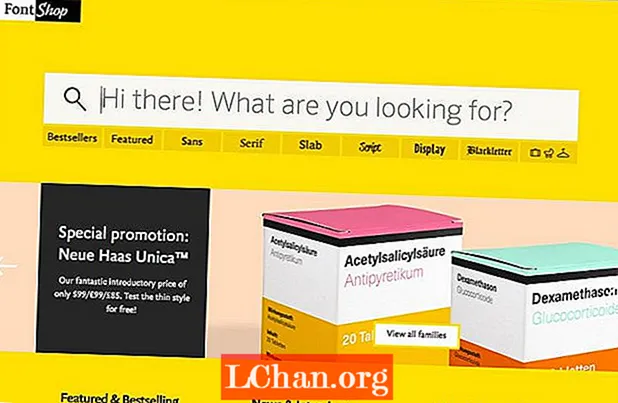Зміст
- Частина 1. Відновлення пароля на ноутбуці Sony Vaio за допомогою програмного забезпечення PassFab
- Частина 2. Видалення пароля на ноутбуці Sony Vaio за допомогою диска для скидання пароля (працює лише з попередньо підготовленим диском для скидання)
- Частина 3. Скидання пароля на Sony Vaio за допомогою командного рядка (застосовується лише для розблокованого ноутбука)
- Нижня лінія
Для більшості користувачів ноутбуків Sony Vaio для захисту конфіденційності завжди встановлюється пароль Windows. Тобі потрібно скинути пароль на Sony Vaio - - якщо ви забули пароль або пароль Sony Vaio заблоковано / загублено. Це може бути великою проблемою, оскільки вам потрібно звернутися за допомогою до сервісного центру. Ця стаття може вас врятувати. Буде представлено 3 рішення щодо видалення пароля на ноутбуці Sony Vaio з Windows 10 / 8.1 / 8/7.
- Частина 1. Відновлення пароля на ноутбуці Sony Vaio за допомогою програмного забезпечення PassFab
- Частина 2. Видалення пароля на ноутбуці Sony Vaio за допомогою диска для скидання пароля (працює лише з попередньо підготовленим диском для скидання)
- Частина 3. Скидання пароля на Sony Vaio за допомогою командного рядка (застосовується лише для розблокованого ноутбука)
Частина 1. Відновлення пароля на ноутбуці Sony Vaio за допомогою програмного забезпечення PassFab
Як правило, більшість людей не мають звички робити диск для скидання пароля. Вони застрягли в інтерфейсі введення пароля, не маючи чим зайнятися, коли забули пароль для входу Sony Vaio. Це більше не буде проблемою за допомогою інструменту відновлення пароля Sony Vaio PassFab 4WinKey. Це дозволяє скинути пароль адміністратора / гостя на ноутбуці Sony Vaio без диска.
Примітка: Нижче розташована кнопка завантаження PassFab 4WinKey Standard, яка підтримує лише видалення пароля ноутбука Sony Vaio. Для того, щоб скинути його, вам потрібно оновити Standard до Ultimate.
Крок 1. Завантажте та встановіть PassFab 4WinKey на незаблокованому комп'ютері та запустіть його. Використовуйте CD / DVD або USB-накопичувач, щоб записати диск для скидання пароля.

Крок 2. Вставте завантажувальний диск відновлення пароля в заблокований ноутбук Sony Vaio. Завантажте комп'ютер з цього диска. Перезапустіть його, і тоді ви отримаєте доступ до інтерфейсу відновлення пароля Windows. Виберіть свою систему Windows, виберіть заблокований обліковий запис, а потім скиньте або видаліть його.

Крок 3. Після видалення / скидання пароля ви можете створити новий пароль, якщо вам це потрібно, а потім перезавантажити комп'ютер із новим паролем.
Частина 2. Видалення пароля на ноутбуці Sony Vaio за допомогою диска для скидання пароля (працює лише з попередньо підготовленим диском для скидання)
Якщо ви підготували диск для скидання пароля до того, як ваш комп'ютер заблокується, ви можете, звичайно, обійти пароль на ноутбуці Sony Vaio за допомогою диска для відновлення пароля. Потрібно знати, що це стосується лише облікового запису локального користувача Windows.
Пов’язане читання: Найкращі 3 простих способи створення диска відновлення Windows 7.Крок 1. Введіть неправильний пароль кілька разів, доки під рядком пароля не з’явиться повідомлення "Скинути пароль". Клацніть на "Скинути пароль".

Крок 2. Щойно відкриється "Майстер скидання пароля", вставте диск для скидання пароля в заблокований Sony Vaio. Виберіть ключ пароля зі спадного списку. Клацніть «Далі».

Крок 3. Введіть новий пароль і підтвердьте. Ви можете ввести новий підказку щодо пароля для подальшого використання, якщо ви знову загубите пароль ноутбука Sony Vaio.
Частина 3. Скидання пароля на Sony Vaio за допомогою командного рядка (застосовується лише для розблокованого ноутбука)
Ви можете розблокувати ноутбук Sony Vaio за допомогою командного рядка, який можна використовувати лише для розблокованого ноутбука. І вам потрібно оцінити, чи можете ви нести ризик втратити дані або пошкодити свою систему. Якщо ні, зверніться до першого способу.
Пов’язане з цим прочитання: Як видалити пароль ноутбука / комп’ютера в Windows 10/8/7.Крок 1. Натисніть комбінацію клавіш "Windows" і "R", щоб відкрити командне поле "Виконати". Введіть "cmd" і натисніть клавішу "Enter", щоб запустити командний рядок.

Крок 2. Введіть команду "net user" у командному рядку та натисніть клавішу "Enter". Він покаже вам обліковий запис користувача.
Крок 3. Введіть "Ім'я користувача мережі новий пароль", щоб створити новий пароль. Наприклад, якщо ви хочете створити новий пароль для користувача "Dave", просто введіть команду "net user Dave new password" і натисніть Enter. Якщо ви хочете видалити пароль, замініть "новий пароль" на " *".

Тоді ви зможете увійти до свого комп’ютера за новоствореним паролем.
Нижня лінія
Якщо ви не комп'ютерний ботанік або не хочете втратити свої дані, PassFab 4WinKey, видалення пароля Sony Vaio, врятує життя, коли ви забули / загубили пароль. Якщо у вас виникли інші проблеми, залиште нам повідомлення.